В мире современных технологий роутеры играют важную роль в обеспечении надежного подключения к интернету. Все больше людей выбирают роутеры Tenda из-за их высокой производительности, простоты использования и доступной цены.
Однако чтобы получить полный доступ к настройкам роутера Tenda и изменить его конфигурацию, вам потребуется войти в его административную панель. Если вы новичок в этой области, то процесс входа в роутер может показаться сложным и запутанным. Но не волнуйтесь, мы предоставим вам подробную инструкцию о том, как войти в роутер Tenda шаг за шагом.
Для начала вам необходимо уточнить IP-адрес вашего роутера Tenda. Обычно вы можете найти его на задней панели роутера или в документации, которая поставляется вместе с устройством. Например, IP-адрес может выглядеть как "192.168.0.1". Откройте любой веб-браузер и введите этот IP-адрес в адресную строку.
После того как вы введете IP-адрес роутера Tenda в адресной строке браузера и нажмете клавишу Enter, вы попадете на страницу входа в административную панель роутера. Здесь вам потребуется ввести логин и пароль, чтобы получить доступ к настройкам. Логин и пароль по умолчанию для роутеров Tenda часто указываются на задней панели самого устройства или в документации. Обратите внимание на то, что логин и пароль могут быть чувствительны к регистру.
Вход в роутер Tenda: подготовка и настройка
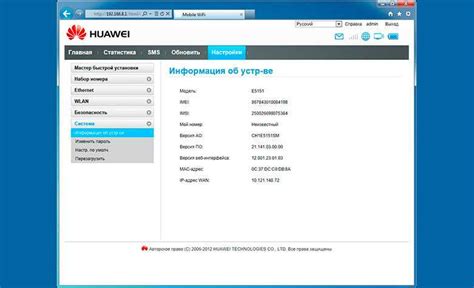
Прежде чем начать процедуру входа в роутер Tenda, необходимо выполнить некоторые подготовительные шаги для удобства и безопасности.
1. Подключите компьютер к роутеру. Используйте эзернет-кабель, чтобы подсоединить один из портов роутера к сетевому адаптеру вашего компьютера.
2. Убедитесь, что ваш компьютер настроен на использование DHCP, чтобы автоматически получать IP-адрес от роутера. Если вы настраивали статический IP-адрес, измените его на автоматическую настройку.
3. Откройте любой веб-браузер на вашем компьютере и введите IP-адрес роутера в строке адреса. Обычно стандартный IP-адрес Tenda равен 192.168.0.1 или 192.168.1.1. Нажмите клавишу Enter, чтобы перейти на страницу входа.
4. Введите имя пользователя и пароль. Если роутер Tenda новый, вы можете найти эти данные на задней панели роутера или в документации. Обратите внимание, что чувствительность к регистру символов может быть включена. Убедитесь, что вы вводите верные учетные данные.
5. Нажмите на кнопку "Войти" или "Submit", чтобы войти в панель управления роутером Tenda.
После успешного входа в роутер Tenda вы сможете настраивать его параметры и проводить другие операции для оптимизации сети и безопасности.
Шаг 1: Подключение к роутеру
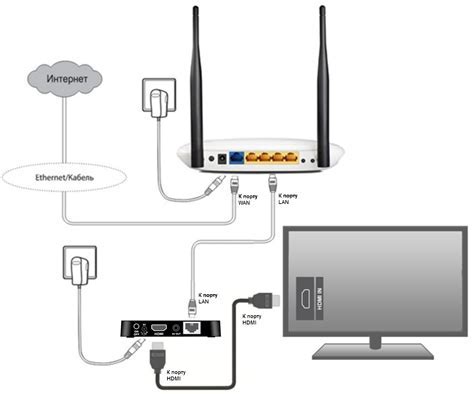
Перед тем как начать настраивать роутер Tenda, необходимо подключиться к нему. Для этого выполните следующие шаги:
| 1. | Убедитесь, что роутер Tenda подключен к источнику питания и включен. |
| 2. | С помощью сетевого кабеля подключите компьютер к одной из LAN-портов роутера. |
| 3. | Откройте веб-браузер (например, Google Chrome, Mozilla Firefox) на вашем компьютере. |
| 4. | Введите IP-адрес роутера Tenda в адресную строку браузера. По умолчанию IP-адресом роутера является 192.168.0.1. |
| 5. | Нажмите клавишу Enter, чтобы перейти на страницу входа в роутер Tenda. |
Поздравляю, вы успешно подключились к роутеру Tenda и готовы приступить к настройке!
Шаг 2: Открытие веб-интерфейса роутера
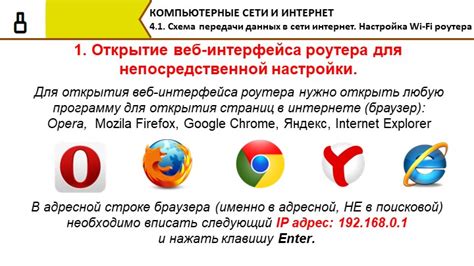
После успешного подключения к роутеру Tenda, вам необходимо открыть его веб-интерфейс для настройки и управления настройками.
1. Откройте любой веб-браузер на вашем устройстве (например, Google Chrome, Mozilla Firefox, Safari).
2. В адресной строке браузера введите IP-адрес вашего роутера Tenda. Обычно это "192.168.0.1" или "192.168.1.1".
3. Нажмите Enter на клавиатуре или кликните на кнопку перехода, чтобы открыть веб-интерфейс роутера.
4. Если адрес был введен правильно, вы будете перенаправлены на страницу авторизации.
5. Введите логин и пароль администратора. Если вы не меняли эти данные ранее, попробуйте использовать "admin" в качестве логина и "admin" в качестве пароля. Обратите внимание, что некоторые модели роутеров Tenda могут иметь другие учетные данные по умолчанию.
| Логин | Пароль |
|---|---|
| admin | admin |
| admin | password |
6. Нажмите на кнопку "Войти" или аналогичную, чтобы выполнить вход.
7. Если данные были введены правильно, вы будете перенаправлены на страницу настроек роутера Tenda, где вы сможете проводить различные настройки, такие как настройки Wi-Fi, безопасности, пароли и другие опции.
Шаг 3: Вход в настройки роутера

После установки соединения с роутером Tenda, вам потребуется войти в настройки устройства, чтобы изменить параметры сети и настроить роутер по своему усмотрению. Для этого выполните следующие действия:
- Откройте веб-браузер на компьютере или мобильном устройстве, подключенном к Wi-Fi сети, созданной роутером.
- Введите IP-адрес роутера в адресную строку браузера. Обычно это 192.168.0.1 или 192.168.1.1, однако в некоторых моделях адрес может отличаться. Ознакомьтесь с документацией роутера, чтобы узнать точный IP-адрес.
- Нажмите клавишу Enter на клавиатуре или кнопку "Перейти".
Может потребоваться ввести имя пользователя и пароль для доступа к настройкам роутера Tenda. Если у вас еще нет учетных данных, попробуйте использовать стандартные значения, указанные в документации роутера или на его корпусе. Обычно это "admin" в качестве имени пользователя и пароль.
После успешного входа вы попадете в панель управления роутером Tenda, где сможете настраивать различные параметры сети, включая Wi-Fi, безопасность, подключенные устройства и многое другое.